
Oggi voglio illustrarvi ben 11 funzionalità di Windows 10 inedite che possiamo sfruttare per velocizzare il nostro lavoro. Quotidianamente facciamo affidamento a strumenti esterni per svariate necessità ma se esistesse una funzione nativa che ci consentisse di fare lo stesso? Sarebbe tutt’altra musica!
Fortunatamente qualche funzione interessante è stata aggiunta negli ultimi sistemi operativi e con Windows 10 ve ne sono 11 molto interessanti.
Stampa in PDF
E’ stata aggiunta la stampa di un file in PDF nativamente, senza dover ricorrere a software di terzi. L’opzione di stampa da scegliere è Microsoft Print to PDF ed è presente in tutte le applicazioni desktop e non.

Elenco stampanti Windows 10
Scroll su finestre inattive
Una situazione frustrante si ha quando si esegue lo scroll del mouse e non accade nulla in quanto la finestra non risulta attiva. In Windows 10 è stata aggiunta la possibilità di eseguire lo scroll anche alle finestre inattive, basta semplicemente posizionarsi con il cursore del mouse su di essa!
Per abilitare la funzione è necessario recarsi in:
Impostazioni -> Dispositivi -> Mouse & touchpad
Qui, basta attivare l’opzione: Fai scorrere le finestre inattive al passaggio del mose.
Ricerca naturale nel web
Adesso è attivo un sistema di ricerca naturale, ovvero che si avvicina il più possibile al nostro modo di parlare. Potremo così effettuare ricerche, con Cortana, per determinate condizioni come gli esempi:
- Cerca i miei documenti di settembre
- Mostrami gli ultimi documenti aperti
- Mostrami le foto dell’ultimo week-end
Ovviamente Cortana è capace di effettuare ricerche localmente, online o nel nostro OneDrive.
Risoluzione differente su Multi-monitor
E’ possibile utilizzare una risoluzione differente per ogni monitor collegato al computer grazie alla funzionalità DPI Scaling introdotta. Non importa la risoluzione massima supportata dal dispositivo, di qualunque tipo sia il monitor collegato, l’output video verrà scalato e ridimensionato in base allo spazio di visione.
Sensore Wi-Fi
La nuova funzionalità Sensore Wi-Fi ci consente di poter accedere a tutti gli hotspot liberi o a quelli con cui abbiamo consentito l’accesso con il nostro account con tutti i dispositivi Windows. Non dovremo più reinserire la password per il primo accesso e non dovremmo nemmeno preoccuparci della sicurezza in quanto la connessione viene cifrata per proteggere i nostri dati.
OneDrive e l’integrazione con i dati
In OneDrive ritorna la possibilità di poter visualizzare tutte le risorse, anche non condivise, dei dispositivi in cui è presente il software di sincronizzazione. Per attivare questa funzionalità è necessario avviare OneDrive, andare nelle Impostazioni ed attiviamo l’opzione: Consenti a OneDrive di prelevare file dal mio PC.
Risparmio energetico
Il problema della durata della batteria affligge tutti ma di più coloro che sono sempre in giro e non possono caricare spesso il proprio dispositivo. Come per gli smartphone, Microsoft ha aggiunto un sistema di risparmio energetico che consente di disattivare alcune funzioni (per esempio le notifiche push) per risparmiare energia e migliorare le performance del computer. L’opzione può essere attivata e/o configurata da: Impostazioni > Sistema > Risparmio batteria.
Esplora file e la directory predefinita
Adesso è possibile modificare la directory di visualizzazione predefinita all’apertura di Esplora file. Con l’ultimo aggiornamento del sistema operativo, di default viene visualizzato l’elenco delle risorse recenti. Utile e comodo per poter riaprire i documenti o le cartelle che utilizziamo più frequentemente. Tuttavia, alcuni potrebbero preferire la classica visualizzazione dei dischi locali. In questo caso, Microsoft ha previsto uno switch direttamente in Opzioni cartella, nella scheda Generale alla voce Apri esplora file in.
Al momento non è possibile modificare la directory con una personalizzata…

Opzioni file e cartelle
Sideloading Windows App
E’ presente una sezione per Sviluppatori dove è possibile abilitare l’esecuzione di applicazioni non certificate e non provenienti dal Windows Store. Il tutto è rivolto agli sviluppatori che potranno testare le proprie applicazioni direttamente nel sistema, senza dover utilizzare un emulatore o l’ambiente di debug di Visual Studio.
Per abilitare la funzionalità andate in: Impostazioni > Aggiornamenti & Sicurezza > Per sviluppatori ed abilitate l’opzione Sideload app.
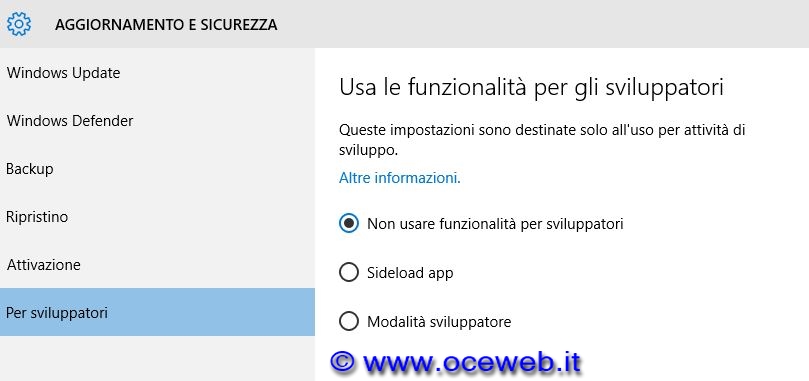
Sideload app
Registrazione video
Prima per registrare i nostri schermi, per esempio per creare video-tutorial o filmati dimostrativi, si utilizzavano software dedicati come Camtasia. Con il nuovo sistema la musica cambia! Adesso è presente una funzionalità nativa che consente di poter registrare in qualsiasi app. Sebbene l’opzione è stata inserita principalmente per registrare le sessioni di gaming, è possibile utilizzarla anche per altri scopi.
E’ possibile lanciare l’applicazione, Game DVR, in qualsiasi momento con la combinazione di tasti Tasto Windows + G. Se non dovesse avviarsi, avviate prima l’applicazione Xbox.
Cronologia file
La cronologia file, introdotta già precedentemente, adesso consente di visionare ogni modifica di ogni singola revisione apportata al file. Ovviamente resta la limitazione di dover utilizzare un disco differente da quello di sistema per configurare l’applicazione.



0 commenti